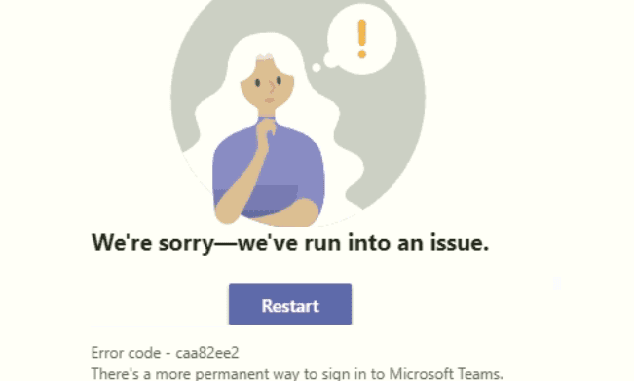Às vezes, o Microsoft Teams pode falhar ao iniciar com o código de erro caa82ee2. Normalmente, o aplicativo congela por alguns segundos antes que esse código de erro apareça na tela. E a mensagem de erro é a seguinte:
- Lamentamos, encontramos um problema. Reiniciar. Se isso não funcionar, tente sair e entrar novamente. Código de erro – caa82ee2.
Curiosamente, o erro do Teams caa82ee2 parece ocorrer com mais frequência em servidores RDS. Geralmente indica que a solicitação expirou.
O erro afeta principalmente o aplicativo de desktop. Muitas vezes, se os usuários tentam abrir o Teams em seu navegador da web, o serviço fica preso em um loop infinito de recarga.
Soluções para corrigir o erro do Microsoft Teams caa82ee2
Limpe o Cache
- Clique com o botão direito do mouse no ícone Equipes na Bandeja de ícones. Selecione Sair para fechar o aplicativo.
- Em seguida, abra o Explorador de Arquivos e vá para % appdata% Microsoft teams.
- Limpe os arquivos das seguintes pastas de cache:
- % appdata% Microsoft teams application cache cache.
- % appdata% Microsoft teams blob_storage.
- % appdata% Microsoft teams databases.
- % appdata% Microsoft teams GPUcache.
- % appdata% Microsoft teams IndexedDB.
- % appdata% Microsoft teams Local Storage.
- % appdata% Microsoft teams tmp.
- Depois disso, reinicie o Teams. Se isso não funcionar, tente remover todos os arquivos do % appdata% Microsoft teams diretório.
Desativar configurações de proxy
- Navegar para Configurações → Rede e Internet → Proxy.
- Habilite a opção Detectar configurações automaticamente.
- Em seguida, desative a opção Use um servidor proxy. Atualize as equipes e verifique se o erro persiste.
Verifique sua rede
O erro caa82ee2 também pode ocorrer se sua conexão de rede for bastante lenta e instável. Se o seu computador não conseguir se conectar ao servidor dentro do intervalo de tempo determinado, o Teams encerrará a solicitação de conexão.
Leia também:
- Reinicie o modem e o computador. Ou desconecte seu modem.
- Desative todos os programas VPN que você possa estar usando.
- Além disso, desconecte outros dispositivos usando a conexão.
- Desative seu firewall.
Depois de fazer tudo isso, inicie o Teams novamente e verifique se o problema persiste.
Remover credenciais de equipes
O erro caa82ee2 também pode ocorrer se você alterou recentemente as configurações da conta ou a senha. Consequentemente, limpar as credenciais do Teams deve corrigir isso.
- Vamos para Painel de controle → Contas de usuário → Gerenciador de Credenciais e abra o Gerente de credenciais.
- Então clique em Credenciais do Windows.
- Vamos para Credenciais Genéricas e localizar msteams_adalsso / adal_context_segments.
- E, em seguida, exclua essa linha. Verifique se o erro desapareceu.
Limpar dados temporários do PC
Dados temporários armazenados em seu computador podem tornar sua conexão mais lenta. Use a Limpeza de disco para limpar rapidamente os arquivos temporários de sua máquina.
- Tipo ‘limpeza de disco‘na barra de pesquisa do Windows e inicie a ferramenta.
- Selecione a unidade em que você instalou o Teams e a maioria dos seus programas. Para a maioria dos usuários, é a unidade C :.
- Depois disso, selecione os arquivos que deseja limpar. Certifique-se de marcar as duas caixas dedicadas aos arquivos temporários.
- Clique em OK.
Reinstalar equipes
Se nada funcionou, tente desinstalar e reinstalar o Teams. Abra o Painel de Controle, vá para Programas, selecione Equipes e clique no Desinstalar botão. Reinicie sua máquina.
Em seguida, baixe o aplicativo novamente em Site oficial da Microsoft.